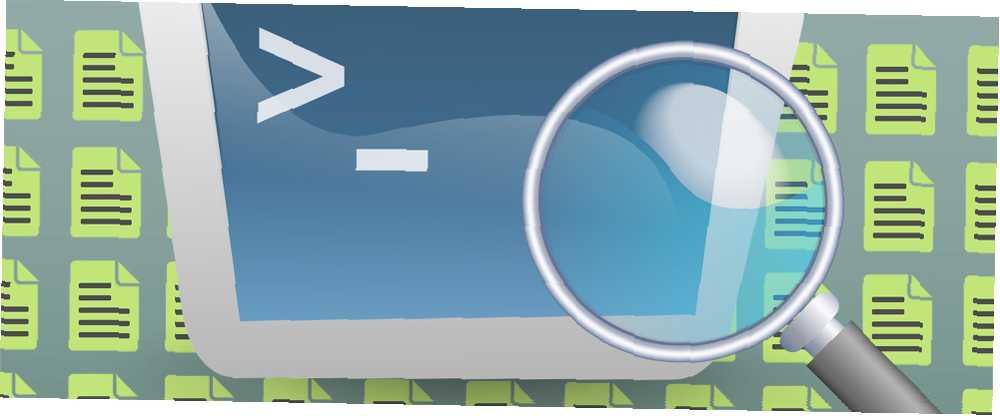
Joseph Goodman
0
3366
327
Stále se potýkáte s křivkou učení Linuxu? Neobviňujeme vás! Je to velmi odlišné od Windows 7 Key Rozdíly mezi Windows a Linux, měli byste vědět o před přepnutím 7 klíčových Rozdíly mezi Windows a Linux, měli byste vědět o před přepnutím, takže jste povinni narazit na potíže, jako je například nalezení těch souborů, které jste umístili jiný den. Existuje snadný způsob, jak je najít?
Naštěstí ano. Musíte však být trochu obeznámeni s příkazovým řádkem. Rychlý průvodce, jak začít s příkazovým řádkem Linuxu Rychlý průvodce, jak začít s příkazovým řádkem Linuxu Můžete udělat spoustu úžasných věcí s příkazy v systému Linux a je to opravdu není těžké se naučit. s cílem odemknout plnou sílu ekosystému Linux a všech jeho základních nástrojů. Pokud jste to ještě nepoznali, seznamte se s těmito základními linuxovými příkazy A-Z Linux - 40 základních příkazů, které byste měli znát A-Z Linux - 40 základních příkazů, které byste měli vědět Linux je často ignorovaným třetím kolem Windows a Mac. Ano, v průběhu posledního desetiletí si otevřený operační systém s otevřeným zdrojovým kódem získal velkou trakci, ale stále je to daleko od uvažování ... .
Až budete připraveni, zde jsou tři jednoduché příkazy, které můžete použít k nalezení souborů, které prostě nemůžete najít.
“Který” Příkaz
který Příkaz je nejjednodušší ze tří příkazů, které prozkoumáme, ale tato jednoduchost je spoplatněna: její použití je velmi úzké a specifické. Nicméně, co to má dělat, je velmi dobré, co dělá.
V systému Linux každý příkaz spuštěný v příkazovém řádku skutečně odkazuje na binární soubor (známý také jako spustitelný soubor) někde v systému. Když napíšete příkaz, binární soubor tohoto příkazu je tím, co skončí. Když používáte který příkaz s hledaným příkazem je výstupem cesta k binárnímu souboru daného příkazu.
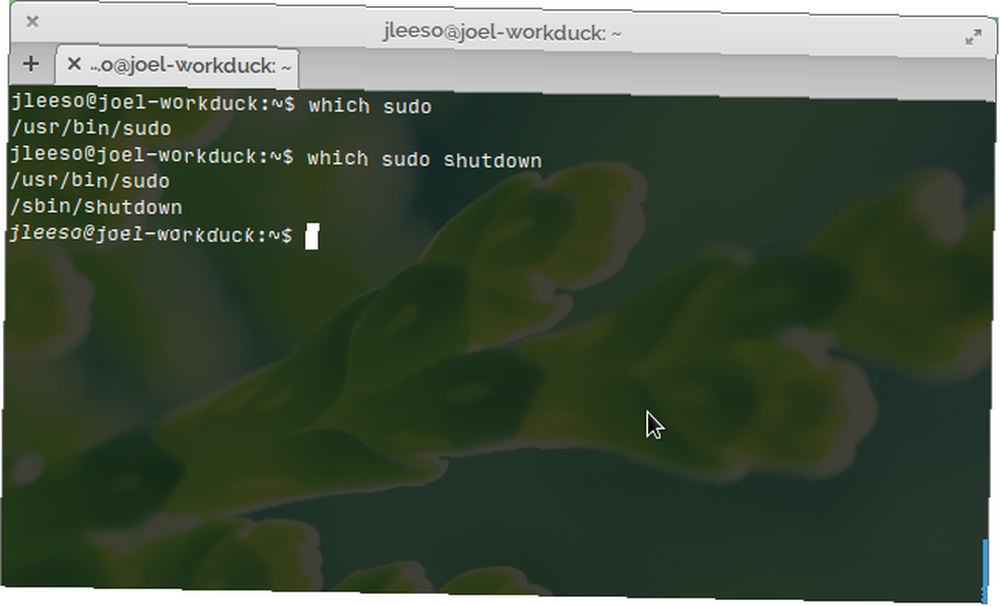
Ve výše uvedeném příkladu příkaz oft-used sudo ve skutečnosti odkazuje na binární soubor s názvem sudo v / usr / bin adresář. V tomto adresáři však nejsou umístěny všechny binární soubory který přijde vhod, když potřebujete najít binární, ale nemáte ponětí, kde začít hledat.
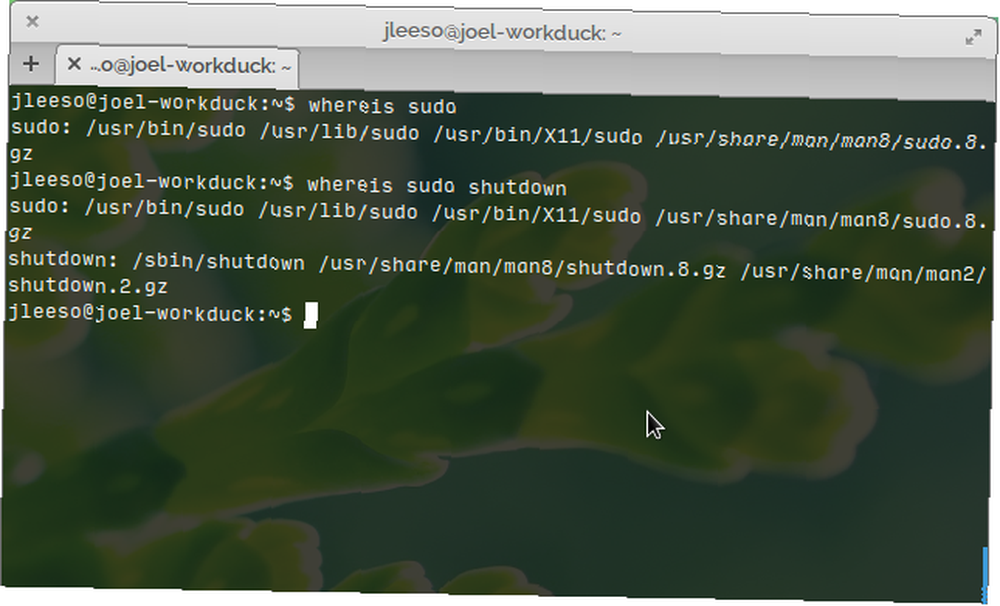
Alternativní příkaz je kde je příkaz, který vám poskytne více informací - nejen umístění binárního souboru příkazu, ale také umístění zdrojových souborů příkazu a manuálových stránek.
Uvědomte si, že oba mohou hledat více příkazů najednou zadáním tolika názvů příkazů, kolik chcete (jak je znázorněno na obrázcích).
Jeden nepatrný rozdíl mezi těmito dvěma příkazy je ten kde je při vyhledávání vyhledá pouze vestavěný seznam adresářů který prohledá všechny adresáře aktuálního uživatele Proměnná prostředí PATH.
“Lokalizovat” Příkaz
Další příkaz, který prozkoumáme, je lokalizovat, který používá předem vytvořenou databázi souborů a adresářů k urychlení procesu vyhledávání. Pokud jste někdy použili indexované vyhledávání systému Windows Jaké jsou nejrychlejší nástroje pro Windows Desktop Search? Jaké jsou nejrychlejší nástroje pro Windows Desktop Search? Vyhledávání je jedním z digitálních nástrojů, které považujeme za samozřejmost a na které se silně spoléháme. Naštěstí Windows přichází s užitečnou funkcí vyhledávání. Mohly by být nástroje třetích stran lepší a rychlejší? Provedli jsme test. , tento koncept by měl být docela známý.
Tento druh indexovaného vyhledávání je jistě rychlejší než prohledávání celé diskové jednotky, ale nevýhodou je, že index může někdy vypadnout ze synchronizace. Ačkoli systém Linux pravidelně aktualizuje index sám o sobě, můžete ho přinutit k synchronizaci pomocí aktualizovánob příkaz.
Vezměte na vědomí, že aktualizace indexu může trvat až několik minut v závislosti na výkonu systému ve vašem systému.
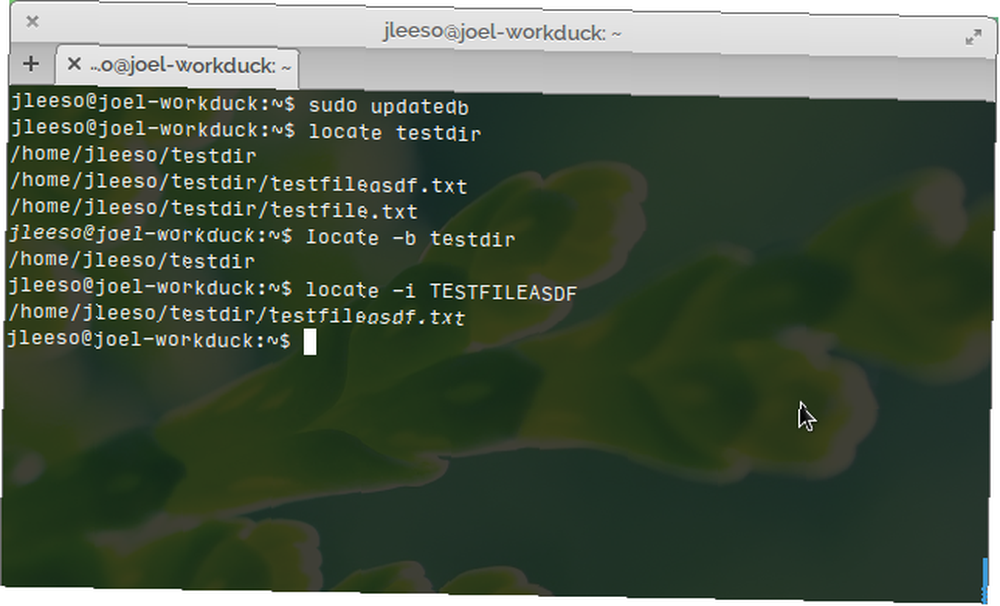
Chcete-li použít lokalizovat příkaz, vše, co musíte udělat, je poskytnout řetězec dotazu, který bude používat pro hledání shody. Příkaz vydá seznam všech indexovaných adresářů a souborů, které odpovídají dotazu.
Pokud chcete omezit vyhledávání pouze na přesné shody, použijte -b parametr. Pokud chcete, aby vyhledávací dotaz nerozlišoval malá a velká písmena, použijte -i parametr. Pokud chcete omezit počet výsledků, použijte -n parametr.
“Nalézt” Příkaz
Nakonec máme nalézt příkaz, který je nejvšestrannější z příkazů, které prozkoumáme, ale také nejtěžší se naučit, protože je flexibilní.
Nezapomeňte, že při použití tohoto příkazu bude vždy hledat v aktuálním adresáři, pokud není uvedeno jinak.
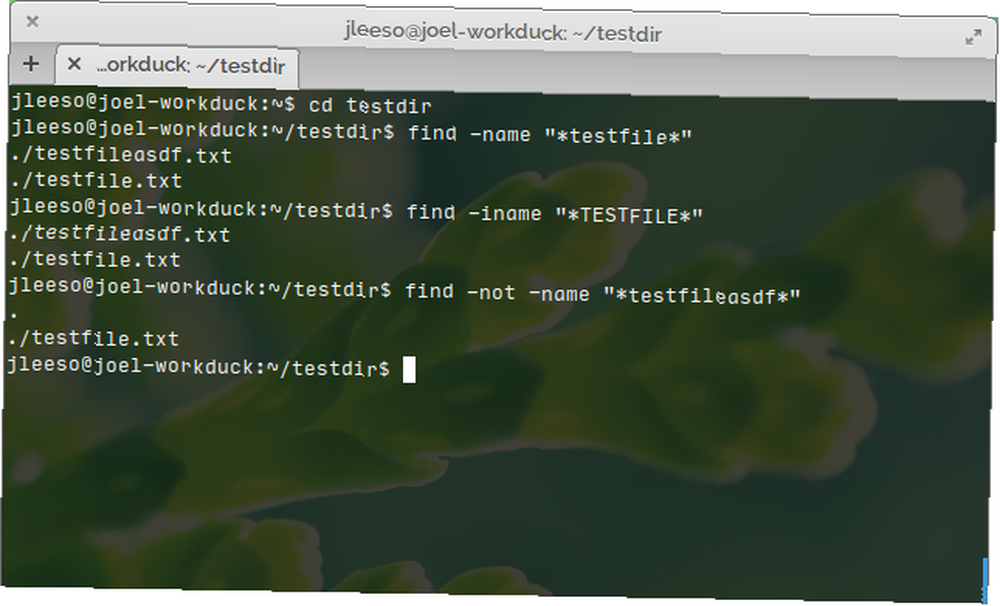
Chcete-li najít soubor podle jeho názvu, použijte -název parametr (nebo -iname parametr pro malá a velká písmena). Nebo můžete hledat inverzi a vyloučit soubory podle jejich názvu pomocí -ne modifikátor. * symbol se používá jako zástupný znak.
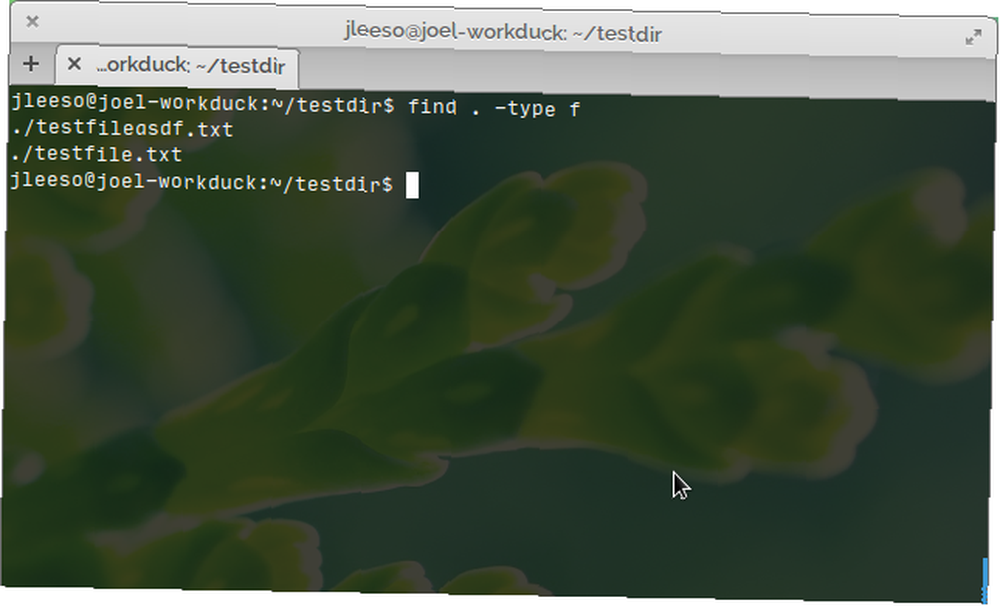
Všechny soubory můžete také najít podle jejich typu pomocí -typ parametr. Následující běžné možnosti odpovídají jejich příslušným typům souborů:
- d: adresáře
- F: normální soubory
- l: symbolické odkazy
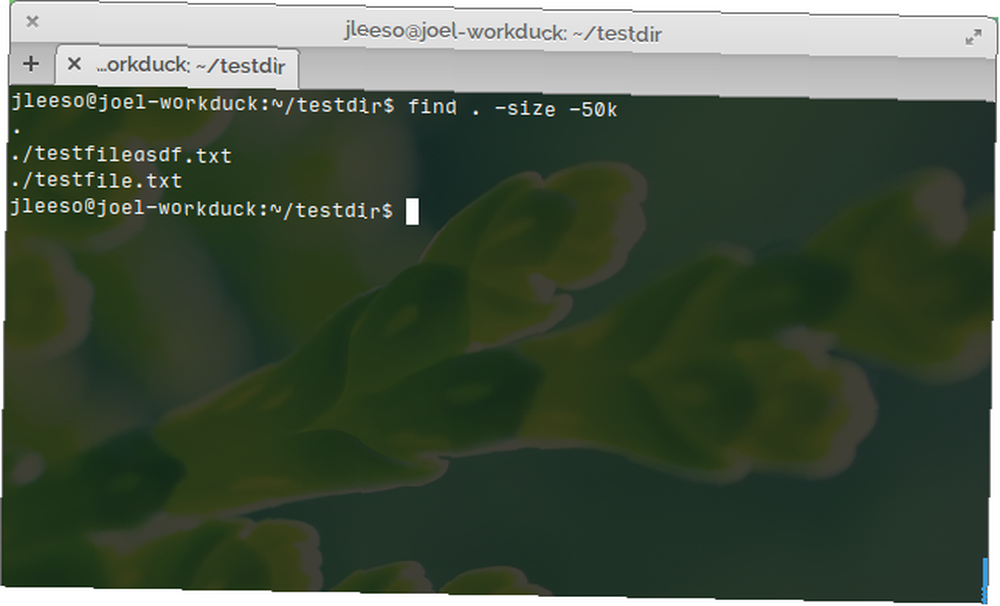
Podobně jako u typů souborů můžete vyhledávat podle velikosti souboru pomocí -velikost parametr následovaný řetězcem označujícím velikost, jednotku a to, zda chceme přesnou, nižší nebo větší než shodu:
- C: bytes
- k: kilobajtů
- M: megabajty
- G: gigabajty
A to vše lze samozřejmě kombinovat a vytvářet vysoce specifické vyhledávání konkrétních souborů. Pokud chcete zřetězit více vyhledávání do jednoho, použijte -a a -nebo parametry mezi dotazy.
Nikdy ztratit další soubor v systému Linux
A tady to máte: nejlepší způsoby, jak najít soubory v systému Linux pomocí nic jiného než příkazového řádku. Není třeba žádný software třetích stran. Ať už potřebujete jednoduchý kde, rychlý lokalizovat, nebo mocný nalézt, Linux vás dostal pokrytý Jaký je rozdíl mezi distribucemi Linuxu, pokud jsou všichni Linux? [MakeUseOf vysvětluje] Jaký je rozdíl mezi distribucemi Linuxu, pokud jsou všechny Linux? [MakeUseOf vysvětluje] Když je uživatel poprvé představen v systému Linux, může jim být sděleno, že používají Linux, ale rychle zjistí, že se tomu říká něco jiného. Ano, Ubuntu, Fedora, Linux Mint, Debian, openSUSE a mnoho dalších… .
Jak vy najít soubory v Linuxu? Sdílejte s námi své nejlepší tipy a triky v komentářích níže!











